
Gabriel Brooks
0
967
83
“Sig appelsin” får en ny betydning med Apples Live Photos. Oprindeligt introduceret med iPhone 6s i 2015, denne funktion kombinerer et stillbillede med 1,5 sekunders bevægelig video med lyd før og efter skuddet.
Slutresultatet bringer et nyt look til det sædvanlige fotografi og noget der minder om Harry Potter, som du kan se et kort øjeblik før og efter skuddet.
Mens du kan fange og se et live foto med en hvilken som helst moderne iPhone eller iPad, kan du se resultaterne på en række forskellige enheder, inklusive en Mac. Vi ser nærmere på Live Fotos og fremhæver, hvordan du kan bruge dem, hvordan du redigerer dem, hvordan man deaktiverer funktionen og meget mere.
Tag et live foto med en iPhone
For at fange et levende foto med en iPhone eller endda en iPad skal du bare starte den indbyggede kamera-app.
Når du har sørget for, at det er indstillet til fototilstand, skal du bekræfte, at du har aktiveret Live Fotos. Det gør du ved at se på øverste bjælke over den vigtigste fotosøger. Live Fotos-ikonet er to solide cirkler omgivet af en stiplet cirkel og vises i gult.
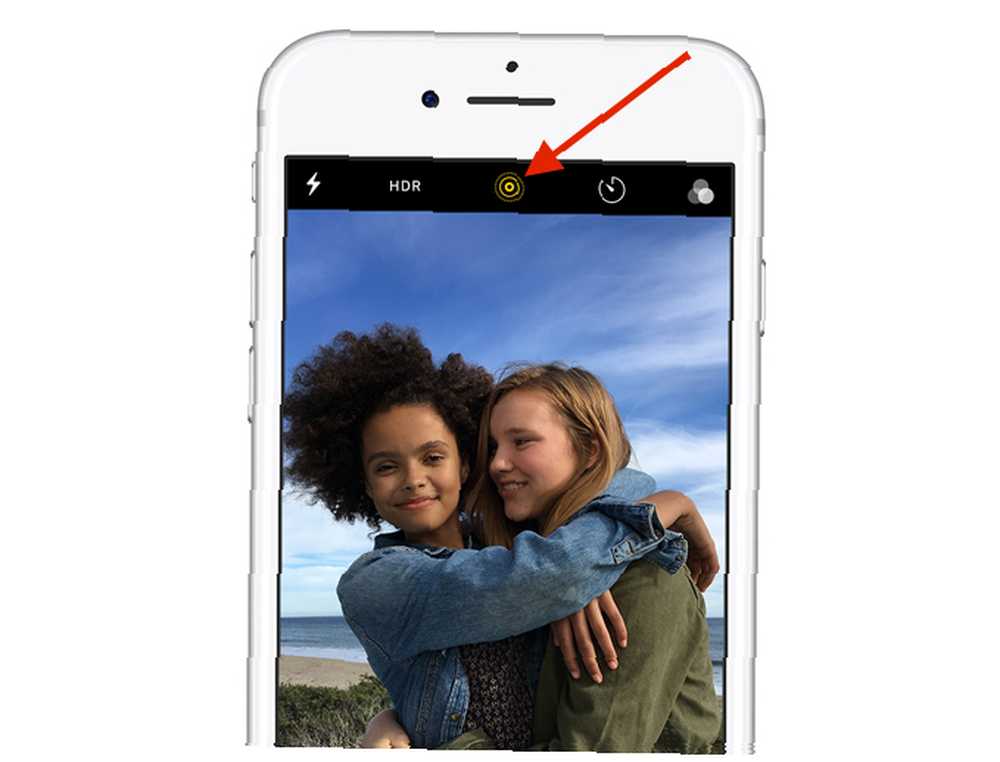
Hvis du vil slå Live Fotos fra og bare tage et normalt billede, skal du trykke på det ikon, og det bliver hvidt med en cirkel gennem det.
Hvis du vil have, at din enhed skal huske dine præferencer for Live Fotos, skal du gå til Indstillinger> Kamera> Bevar indstillinger. Du kan skifte Levende foto til eller fra, og kameraappen vil huske din præference i stedet for at aktivere den hver gang.
Når du er klar til at tage et Live Photo, skal du bare trykke på udløserknappen som et normalt foto. Direkte vises over billedsøgeren, når du optager.
For at tage det bedst mulige Live Photo skal du sørge for at holde din enhed stabil i cirka tre sekunder. Selvom det måske tager lidt øvelse og en vis koordinering med fotoets emne, skal du være i stand til at fange et fantastisk Live Photo på kort tid.
Visning og brug af levende fotos på iPhone
På iPhone og iPad er det nemt at se Live Photos. Du kan gå til Live Photos-albummet i appen Fotos. Vælg det foto, du vil se, og tryk derefter på 3D (tryk hårdt på) for at se, hvordan det kommer til live.
Når du bruger appen Fotos på en Mac, er der en bestemt Live Fotos-mappe tilgængelig at se. Dobbeltklik på et foto for at få det op på din skærm, og hold derefter markøren hen over Direkte tekst og ikon i nederste venstre hjørne for at se videodelen.
Hvis du gerne vil dele et live foto med nogen fra din iPhone eller iPad, skal du bare trykke på Del-ikonet nederst til venstre på skærmen Fotos. Det vil give aktiearket et antal forskellige muligheder.
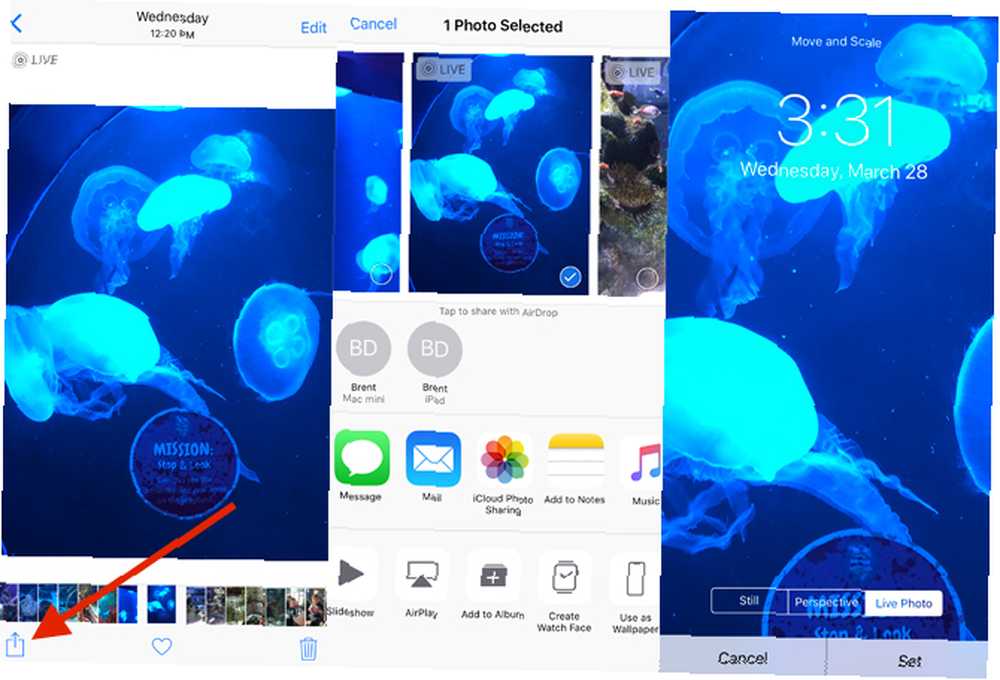
Den bedste måde at bevare billedet og videoen er at dele det med andre iOS- eller Mac-brugere via Meddelelser. Så længe de kører iOS 9 eller nyere, kan de se Live Photo ved blot at trykke på miniature. Som advarselsord sender du kun stillbilledet, hvis du e-mailer et Live Photo.
En fantastisk måde at vise et Live Photo på er at indstille det som dit låseskærmtapet. Vælg et delingsark på et billede Brug som tapet og vælg derefter Indstil låseskærm. Nu på din låseskærm, 3D Tryk på billedet, og det vil komme til live.
Enhver med et Apple Watch 5 ting, du ikke bruger Apple Watch til (men burde være) 5 Ting, du ikke bruger Apple Watch til (men burde være) Bruger du det meste af din Apple bærbar? Her er fem af vores foretrukne Watch-funktioner, som du sandsynligvis har glemt. kan lave et Live Photo i deres ur ansigt og fuldt ud tilpasse komplikationer og anden information til hurtig visning. Urbrugere kan blot hæve deres håndled for at se Live Photo-ansigtet animeret.
Deling af levende fotos med ikke-Apple-enheder
Situationen bliver lidt vanskelig, når du er klar til at dele et Live Photo til sociale netværk eller til ikke-Apple-brugere.
De fleste sociale netværk tilbyder begrænset kompatibilitet til formatet. For eksempel kan alle levende fotos, du uploader til Facebook, kun ses af andre iOS-brugere i appen. På Instagram konverteres Live Photos til det sociale netværks Boomerang-format.
Som en anden mulighed er der en lang række apps, der let kan konvertere et Live Photo til en GIF. Den største ulempe med dette format er, at du mister både stillbillede og enhver lyd, men du skal være i stand til at dele resultaterne næsten overalt.
Et godt valg er Googles bevægelsesstills. Den gratis app kan nemt konvertere Live Photos til GIF'er og endda videocollager.
Hent: Bevægelsesstills (gratis)
Tilføj effekter og rediger live fotos på iPhone
Ligesom ethvert foto eller video, kan du også redigere og tilføje sjove effekter Vidste du, at iPhone's basale foto-app kan gøre dette? Vidste du, at iPhone's basale foto-app kan gøre dette? Bortset fra at være et hjem for alle dine enheds fotos og videoer, er fotos fulde af overraskelser. til Live-fotos på din iPhone eller iPad.
Du kan vælge Live Photo fra dit fotogalleri for at begynde. Vælg for at starte redigering Redigere øverst til højre på skærmen. Derfra kan du beskære, tilføje filtre, justere lysstyrken, trimme videodelen af Live Photo med mere.
På skærmen Rediger er det også nemt at ændre nøglefoto-rammen, der vises i dit fotobibliotek. Flyt skyderen nær bunden af siden for at vælge dit nøglefoto. Når din finger bevæger sig væk fra skærmen, skal du vælge Lav nøglefoto.
Vælg Direkte tekst og ikon nær toppen af redigeringsskærmen for at slå Live Photo-effekten fra eller bare deaktivere lyden.
Start med iOS 11 En komplet begyndervejledning til iOS 11 til iPhone & iPad En komplet begynderguide til iOS 11 til iPhone & iPad Her er alt hvad du har brug for at vide for at komme i gang med iOS 11. Apple har tilføjet en trio med sjove effekter specifikt til Levende fotos. Efter at have åbnet et Live Photo, skal du stryge op for at se effekter menu. Du har tre forskellige muligheder for at afprøve.
Som du sandsynligvis kunne gætte ved navnet, Loop kan forvandle et Live Photo til en videoløkke, der fortsætter med at afspille. Med Bounce, et Live Photo afspilles fremad og derefter i omvendt for en sjov rocking-effekt. Og perfekt til situationer som fyrværkeri Lang eksponering mulighed skaber en interessant og unik sløringseffekt, som du måske har set med DSLR-kameraer.
Live-fotos: En ny måde at fange øjeblikket på
Som du kan se, hjælper Live Photos med at bringe en sjov gnist af liv til iPhone-fotografering. Ved blot at tilføje et par sekunders video og lyd til et stillbillede, er resultatet noget mere end bare et foto, og en fantastisk mindske af et øjeblik i tiden.
Og hvis du er inspireret til at fortsætte med at forbedre dine fotograferingsevner, kan du tage et kig på vores komplette guide til digital fotografering En begynders guide til digital fotografering En begynders guide til digital fotografering Digital fotografering er en fantastisk hobby, men det kan også være skræmmende. Denne begynderguide fortæller dig alt hvad du har brug for at vide for at komme i gang! .











